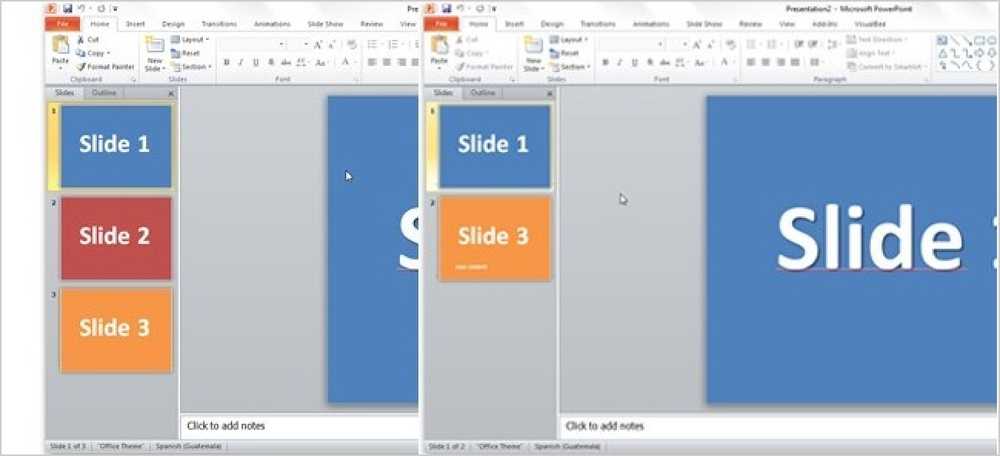Упоредите две Екцел датотеке користећи СпреадСхеет Цомпаре
Оффице 2013 Профессионал Плус има неколико нових функција, укључујући нови програм који се зове Спреадсхеет Цомпаре.
Спреадсхеет Цомпаре узима две Екцел датотеке и говори вам разлику између њих у веома лепом распореду табела. Можете брзо видети разлике у формулама између две табеле и разлике у вредностима.
То је веома користан програм, поготово ако користите Екцел пуно у сарадњи са другима. Ако е-поштом пошаљете поруку у Екцел датотеку и унесу измене у неколико формула, итд., Можете да користите Спреадсхеет Цомпаре да бисте брзо видели која су измена направљена у оригиналу. У овом посту, провест ћу вас кроз програмски интерфејс и како га можете користити.
Белешка: СпреадСхеет Цомпаре фром Мицрософт је доступан само ако имате Оффице 2013 Про Плус или Оффице 365 ПроПлус. Из неког разлога није укључен у Оффице 2016. На СоурцеФорге-у постоји и програм за упоређивање прорачунских табела отвореног кода, али се разликује од Мицрософтовог.
Како се користи Спреадсхеет Цомпаре
Када први пут отворите Спреадсхеет Цомпаре, видећете главни екран програма, који изгледа овако:

Постоји само једна трака која има неколико опција као што су приказивање формула, промена величине ћелија да би се уклопили и извоз резултата. У центру је приказ подељеног екрана два Екцел фајла које ћете поредити.
На дну су три прозора, један за које опције желите да видите, један за приказивање стварних разлика у приказу табеле и онај који визуелно приказује где се већина разлика одвија..
Кликните на Цомпаре Филес у горњем левом углу, а затим изаберите две Екцел датотеке које желите да упоредите.

Сада можете брзо видјети помоћу ћелија кодираних бојама које су вриједности или формуле различите.

Као што можете видети, унете вредности су зелене, формуле су љубичасте, израчунате вредности су плаве, итд., Итд. Ово су моји примери табела где се узима 5 парова бројева и додаје их, а други их само множи..

Пошто је једина разлика једна колона користи суму, а једна користи множење, вредности су означене љубичастом бојом, што значи да је разлика у формулама. Такође можете кликнути на Схов Формулас на траци да бисте брзо видели разлику у формулама.

Табела на дну ће вам брзо дати детаљан преглед промена. Имајте на уму да можете поништити потврду било које ставке на левој страни у случају да постоји стотине уноса. Можете филтрирати само промене унетих вредности, израчунате вредности, формуле, итд.

Графикон десно брзо ће вам рећи колико је од сваке врсте промене забележено у табели:

Коначно, можете извести резултате у Екцел табелу или копирати резултате у међуспремник. Извезени резултати који показују разлике у основи само извозе табелу која је приказана изнад.

Дакле, то је све о Спреадсхеет Цомпаре. То је згодан алат за оне који раде са вишеструким верзијама исте табеле и дефинитивно вам може уштедети много времена и енергије. Уживати!